引言
在Android应用开发中,录音功能是许多应用不可或缺的部分。然而,由于用户隐私和设备安全性的考虑,Android系统对录音权限有着严格的限制。本文将深入探讨Android本地录音权限的设置、申请以及处理权限相关的常见问题,帮助开发者轻松应对应用权限设置难题。
权限设置与申请
1. 声明权限
首先,在AndroidManifest.xml文件中声明录音权限:
2. 运行时权限请求
从Android 6.0(API级别23)开始,应用需要在运行时请求权限。以下是一个简单的权限请求示例:
if (ContextCompat.checkSelfPermission(thisActivity, Manifest.permission.RECORD_AUDIO)
!= PackageManager.PERMISSION_GRANTED) {
// 权限尚未授予,请求权限
ActivityCompat.requestPermissions(thisActivity,
new String[]{Manifest.permission.RECORD_AUDIO},
MY_PERMISSIONS_REQUEST_RECORD_AUDIO);
} else {
// 权限已经授予,可以执行操作
}
3. 处理权限请求结果
在用户响应权限请求后,应用需要处理权限请求的结果:
@Override
public void onRequestPermissionsResult(int requestCode,
String permissions[], int[] grantResults) {
switch (requestCode) {
case MY_PERMISSIONS_REQUEST_RECORD_AUDIO: {
// 如果请求被拒绝,则不需要处理
if (grantResults.length > 0
&& grantResults[0] == PackageManager.PERMISSION_GRANTED) {
// 权限被授予,可以执行操作
} else {
// 权限被拒绝,可以引导用户开启权限
}
return;
}
}
}
常见问题及解决方法
1. 权限申请失败
如果权限申请失败,可能是以下原因:
用户拒绝了权限申请。
用户从未被询问过权限。
解决方法:
确保在请求权限之前,用户未被询问过。
引导用户前往设置页面开启权限。
2. 录音权限被禁用
在某些情况下,即使应用拥有录音权限,也无法进行录音。这可能是由于以下原因:
用户手动禁用了应用的录音权限。
设备制造商限制了应用的录音功能。
解决方法:
引导用户前往设置页面开启应用的录音权限。
联系设备制造商寻求解决方案。
3. 录音异常
在调用AudioRecord.startRecording()和AudioRecord.stop()方法时,可能会抛出异常。这可能是由于以下原因:
录音硬件资源被占用。
录音参数设置不正确。
解决方法:
确保在调用录音方法之前,已正确释放录音资源。
检查录音参数设置是否正确。
总结
掌握Android本地录音权限是开发录音应用的关键。本文详细介绍了权限设置、申请以及处理权限相关的常见问题,帮助开发者轻松应对应用权限设置难题。在实际开发过程中,开发者还需根据具体情况进行调整和优化。